
Comment transférer des photos de TECNO vers iPhone/iPad sans perte de qualité ? - 5 méthodes

Les smartphones TECNO, réputés pour leurs puissantes fonctionnalités photo et leur excellent rapport qualité-prix, sont devenus l'appareil incontournable de nombreux utilisateurs pour immortaliser leurs moments du quotidien. Cependant, si vous venez de passer à un iPhone ou souhaitez retoucher, enregistrer ou partager vos photos, vous pourriez rencontrer un problème : comment transférer des photos de TECNO vers un iPhone ?
TECNO fonctionnant sous Android et iPhone sous iOS , les deux systèmes ne peuvent pas transférer de photos directement via Bluetooth ou un câble USB. Pas d'inquiétude ! Dans cet article, nous vous présentons cinq méthodes populaires et efficaces pour transférer des photos de TECNO vers iPhone. Que vous souhaitiez transférer un grand nombre de photos de haute qualité ou simplement partager quelques images, vous trouverez ici la solution idéale.
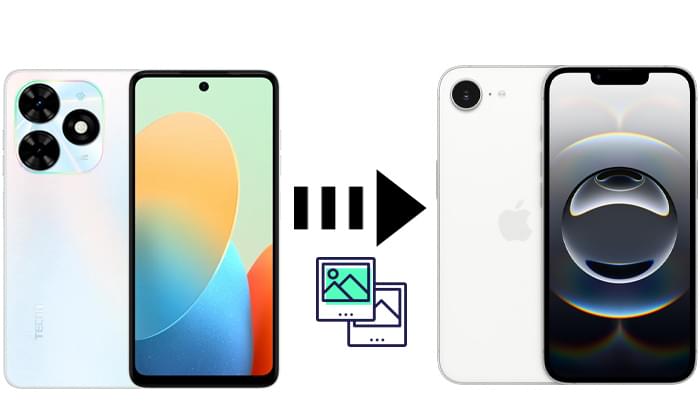
Si vous souhaitez transférer un grand nombre de photos simultanément tout en préservant leur qualité d'origine, Phone Transfer est la solution idéale. Spécialement conçu pour le transfert de données entre appareils Android et iOS , il prend en charge différents types de fichiers, tels que les photos, les vidéos, la musique et les contacts. Comparé aux méthodes cloud, il offre des vitesses de transfert plus rapides et ne nécessite pas de connexion réseau, offrant ainsi une expérience utilisateur plus stable.
Principales caractéristiques de Phone Transfer :
Comment transférer des photos de TECNO vers un iPhone/iPad ? Suivez les étapes ci-dessous :
01 Téléchargez et installez Phone Transfer sur votre ordinateur, connectez votre téléphone TECNO et votre iPhone/iPad à l'ordinateur à l'aide de câbles USB, puis lancez-le.
02 Une fois les appareils reconnus, le logiciel les affichera à l'écran. Assurez-vous que votre TECNO est défini comme appareil source. Si ce n'est pas le cas, utilisez le menu déroulant pour le changer.

03 Dans la barre latérale gauche, cliquez sur « Photos ». Sélectionnez les photos à transférer, cliquez sur « Exporter vers l'appareil » et choisissez iPad. Attendez la fin du processus. Les photos apparaîtront dans l'application Photos de votre iPhone.

L'application officielle d'Apple « Move to iOS est une autre option pour transférer des photos de TECNO vers un iPhone/iPad, notamment si vous configurez un nouvel iPhone/iPad ou si la réinitialisation de votre appareil ne vous dérange pas. Elle est conçue pour aider les utilisateurs Android à transférer des photos, des contacts et d'autres données directement lors de la configuration initiale de l'iPhone/iPad.
Voici comment transférer des photos de TECNO vers iPhone/iPad via Move to iOS :
Étape 1. Sur votre téléphone TECNO, téléchargez et installez Move to iOS depuis le Google Play Store.
Étape 2. Réinitialisez votre iPhone/iPad et démarrez le processus de configuration.
Étape 3. Lorsque vous y êtes invité, choisissez « Déplacer les données depuis Android ».

Étape 4. Un code apparaîtra sur l’écran de votre iPhone/iPad.
Étape 5. Ouvrez l'application Move to iOS sur TECNO, entrez le code et connectez les deux appareils.
Étape 6. Sélectionnez « Photos » et toutes les autres données que vous souhaitez transférer.
Étape 7. Attendez la fin du transfert. Vos photos seront alors disponibles sur votre iPhone/iPad.
Remarque : cette méthode nécessite de réinitialiser votre iPhone/iPad , ce qui signifie que toutes les données existantes seront effacées. Elle est réservée aux nouveaux appareils ou aux utilisateurs souhaitant repartir de zéro.
Si vous préférez une méthode cloud, Google Drive est un moyen pratique de synchroniser vos photos de TECNO vers votre iPhone/iPad. Il vous suffit d'un compte Google pour importer des photos depuis votre appareil TECNO et y accéder sur votre iPhone/iPad. Cependant, la synchronisation dépend de la vitesse de votre connexion Internet et l'espace de stockage gratuit est limité à 15 Go.
Voici comment synchroniser les photos de TECNO vers iPhone/iPad avec Google Drive :
Étape 1. Installez et ouvrez l’application Google Drive sur votre téléphone TECNO.
Étape 2. Connectez-vous avec votre compte Google.
Étape 3. Appuyez sur le bouton « Télécharger » et sélectionnez les photos que vous souhaitez télécharger.

Étape 4. Une fois téléchargé, ouvrez l’application Google Drive sur votre iPhone/iPad.
Étape 5. Connectez-vous avec le même compte Google.
Étape 6. Localisez les photos téléchargées et téléchargez-les sur votre iPhone/iPad si nécessaire.
Send Anywhere est une application multiplateforme qui vous permet d'envoyer rapidement des photos de votre TECNO vers votre iPhone/iPad grâce à un code à six chiffres ou un QR code. Elle fonctionne en Wi-Fi ou en données mobiles, et vous n'avez pas besoin de créer de compte pour commencer.
Voici comment envoyer des photos de TECNO vers un iPhone/iPad via Send Anywhere :
Étape 1. Installez Send Anywhere sur votre TECNO et votre iPhone ou iPad.
Étape 2. Sur votre appareil TECNO, ouvrez l’application et sélectionnez les photos que vous souhaitez envoyer.
Étape 3. Appuyez sur « Envoyer » et l’application générera un code à 6 chiffres ou un code QR.
Étape 4. Sur votre iPhone/iPad, ouvrez Send Anywhere et saisissez le code ou scannez le code QR.
Étape 5. Les photos seront transférées instantanément sur votre iPhone/iPad.

Si vous n'avez besoin de partager qu'un petit nombre de photos, l'e-mail est la méthode la plus simple et la plus directe. Il vous suffit d'envoyer les photos en pièce jointe à votre adresse e-mail, puis d'y accéder et de les télécharger sur votre iPhone/iPad.
Cette méthode ne nécessite aucun logiciel supplémentaire ni configuration complexe. La seule limite est la taille des pièces jointes de la plupart des services de messagerie (généralement autour de 20 à 25 Mo). Elle est donc réservée aux transferts de petite taille.
Voici les étapes pour partager des photos de TECNO vers un iPhone/iPad par e-mail :
Étape 1. Ouvrez l’application de messagerie sur votre téléphone TECNO et créez un nouvel e-mail.
Étape 2. Saisissez votre propre adresse e-mail (celle que vous utilisez sur iPhone/iPad) comme destinataire.
Étape 3. Joignez les photos que vous souhaitez transférer.
Étape 4. Appuyez sur « Envoyer ».
Étape 5. Sur votre iPhone/iPad, ouvrez l’application Mail et vérifiez votre boîte de réception.
Étape 6. Téléchargez les photos jointes sur votre iPhone/iPad.

Les cinq méthodes ci-dessus peuvent vous aider à transférer des photos d’un téléphone TECNO vers un iPhone/iPad.
Cependant, si vous souhaitez transférer des photos en masse, conserver la qualité d'image d'origine et éviter de dépendre d'une connexion réseau, la solution la plus recommandée reste Phone Transfer . Cette solution stable et efficace constitue le meilleur choix pour transférer des photos de TECNO vers un iPhone/iPad.
Articles connexes:
Comment transférer des photos d' Android vers iPad en 4 étapes simples ? (Mise à jour)
Comment transférer des vidéos d' Android vers iPad avec ou sans ordinateur
Comment transférer des données de TECNO vers iPhone : 4 méthodes simples
[Guide facile] Comment transférer des messages texte de TECNO vers iPhone ?

 Transfert de téléphone à téléphone
Transfert de téléphone à téléphone
 Comment transférer des photos de TECNO vers iPhone/iPad sans perte de qualité ? - 5 méthodes
Comment transférer des photos de TECNO vers iPhone/iPad sans perte de qualité ? - 5 méthodes





